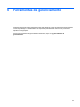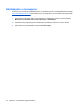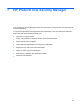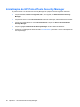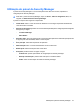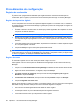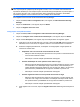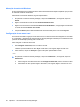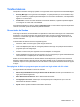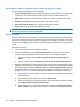HP ProtectTools User Guide - Windows XP, Windows Vista, Windows 7
Alteração da senha do Windows
O Security Manager torna a alteração de sua senha do Windows mais simples e rápida do que por meio
do Painel de Controle do Windows.
Para alterar sua senha do Windows, siga as etapas abaixo:
1. No painel de controle do Security Manager, clique em Credenciais e, em seguida, clique em
Senha.
2. Digite a senha atual na caixa de texto Senha do Windows atual.
3. Digite uma nova senha na caixa de texto Nova senha do Windows e, a seguir, digite-a novamente
na caixa de texto Confirmar nova senha.
4. Clique em Alterar para mudar imediatamente sua senha atual para a nova senha digitada.
Configuração de um smart card
Se você tiver escolhido o login por smart card e houver um leitor de smart card integrado ou conectado
ao computador, o Assistente de Configuração do Security Manager solicitará que você defina um PIN
(número de identificação pessoal) para o smart card.
Para configurar um PIN do smart card:
1. Em Configurar smart card, insira e confirme um PIN.
Também é possível alterar seu PIN. Digite o PIN atual e, em seguida, digite um PIN novo.
2. Para continuar, clique em Avançar e siga as instruções apresentadas na tela.
– ou –
▲
No painel de controle do Security Manager, clique em Credenciais e, em seguida, clique em
Smart Card.
●
Para configurar um PIN de smart card: em Configurar smart card, insira e confirme um PIN.
●
Para alterar seu PIN: primeiro digite o PIN atual e, em seguida, digite e confirme um novo.
30 Capítulo 7 HP ProtectTools Security Manager